For at oprette forbindelse til internettet trådløst kan vi bruge 5 GHz Wi-Fi-båndet og også 2.4 GHz-båndet. Hver har sine fordele og ulemper. Nu er det muligt, at du på et givet tidspunkt kun vil oprette forbindelse til en af dem. Vi kan have problemer med den anden og ønsker ikke, at den automatisk skifter fra den ene til den anden. Hvad kan vi gøre for at vores Wi-Fi bruger altid det samme bånd ? Vi vil tale om det i denne artikel.
Sådan bruger du kun ét Wi-Fi-bånd
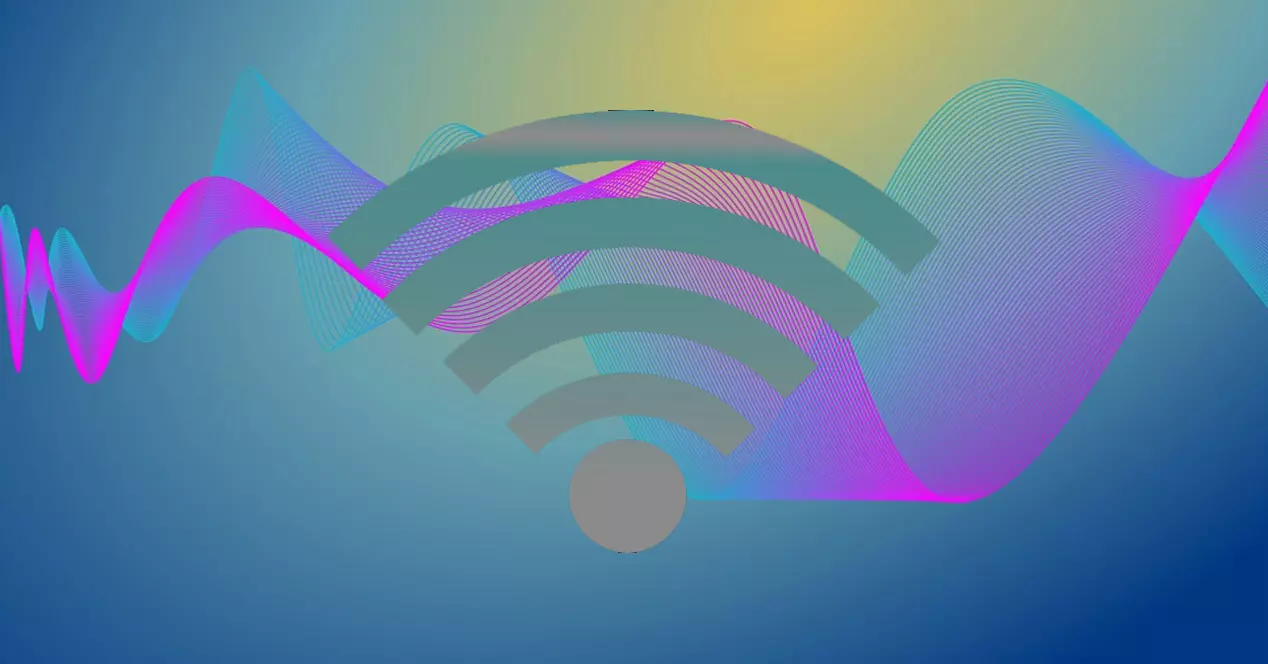
I sammendraget kan vi sige, at 5 GHz-bånd er den, der gør det muligt at opnå den højeste internethastighed, men den har en mere begrænset dækning. På den anden side 2.4 GHz-bånd vil have dårligere hastighed, men du vil være i stand til at oprette forbindelse fra en større afstand. Computeren kan oprette forbindelse til den ene eller den anden automatisk alt efter hvilken der kan fungere bedre, men det er vi måske ikke interesserede i.
konfigurere Windows
Den første mulighed for at forhindre pc'en i at skifte bånd er kun at konfigurere den i Windows. For at gøre dette skal du gå til Start, gå ind i Indstillinger, Netværk og Internet, Avancerede netværksindstillinger, Flere netværksadapterindstillinger, klik på Wi-Fi-kortet med højre museknap og indtast Egenskaber. Der skal du gå til Klienter for microsoft netværk og klik på Konfigurer. Du går til avancerede indstillinger, Foretrukket band og der vælger du 2.4 GHz- eller 5 GHz-båndet, alt efter hvad du i dit tilfælde foretrækker altid at tilslutte.
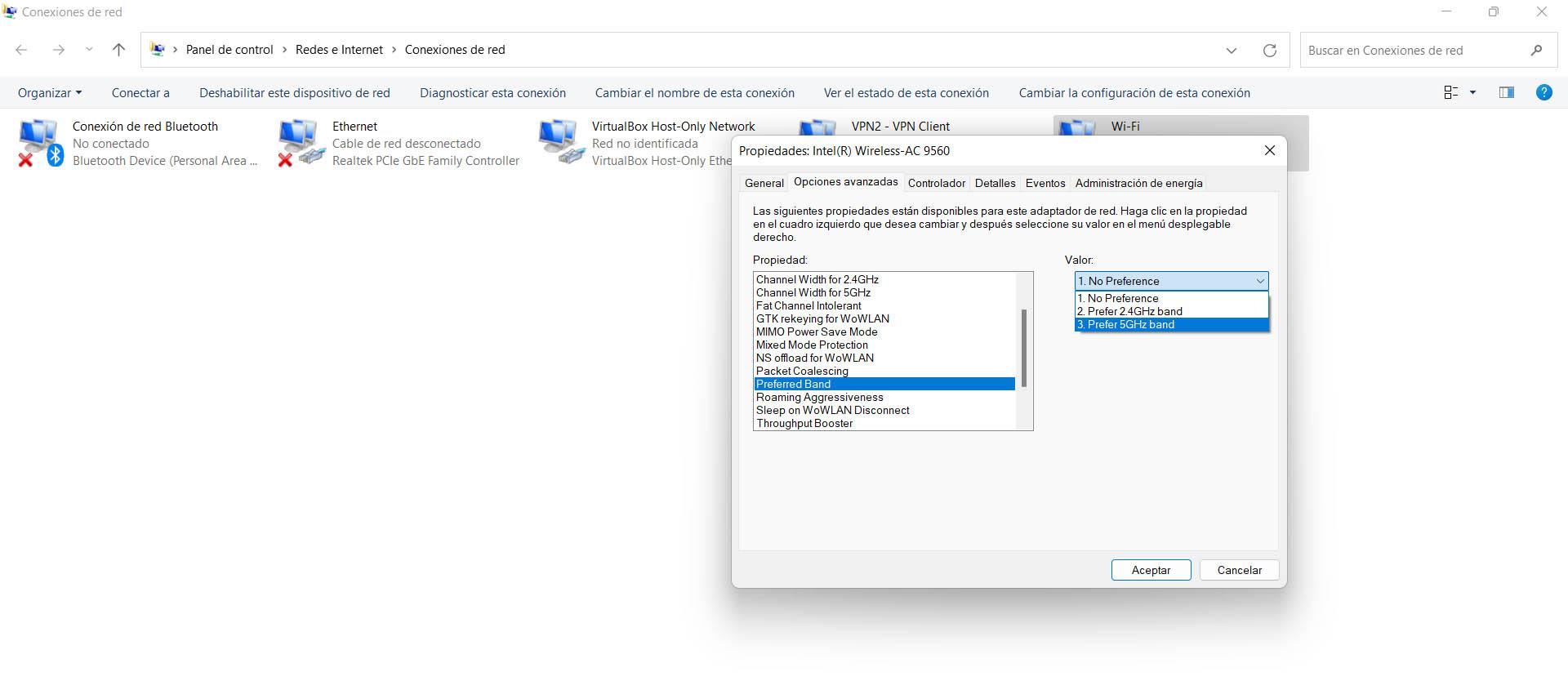
Fra da af vil Windows oprette forbindelse til det bånd, du har markeret. Den skifter ikke automatisk, hvis den registrerer, at den kan fungere bedre sammen med den anden. Nogle gange vises 5 GHz-båndet ikke i Windows, og det skal rettes.
glem nettet
Normalt vil hvert af båndene have et forskelligt SSID. For eksempel NameOfNetwork5G og NameOfNetwork2.4G eller lignende. Hvis du har oprettet forbindelse til begge, kan Windows automatisk få adgang til det ene eller det andet afhængigt af omstændighederne. Men du kan undgå dette på en meget enkel måde.
Hvad du vil gøre er at glemme netværket. Hvis du for eksempel kun vil have den til at forbinde til 2.4 GHz-båndet, skal du glemme 5 GHz-båndet. For at gøre dette skal du gå til Indstillinger, Netværk og internet, Wi-Fi og Administrer kendte netværk. Du skal bare kigge efter den, der interesserer dig, klik på den og klik Stop med at huske . For at oprette forbindelse igen skal du indtaste adgangskoden igen, så Windows vil ikke oprette forbindelse automatisk.
Fjern et bånd på routeren
Der er hvad der er kendt som Smart Connect . Nogle routere har mulighed for at oprette forbindelse til det ene eller det andet bånd automatisk, uden at det er nødvendigt at ændre SSID. Det vil sige, at det vil forbinde sig med det ene eller det andet alt efter omstændighederne, når det ser, at det er bedre. Men hvis du vil forhindre den i at oprette forbindelse til en, kan du.
I dette tilfælde, hvad du skal gøre, er at deaktivere et bånd i routeren. Det vil afhænge af modellen, men generelt skal du sætte standardgatewayen 192.168.1.1 i browseren for at komme ind i konfigurationen. Der bliver du nødt til at få adgang til den tilsvarende sektion og deaktivere 5 GHz- eller 2.4 GHz-båndet, afhængigt af hvad der interesserer dig.
Kort sagt, dette er nogle muligheder, du har til rådighed for at forhindre Windows i at oprette forbindelse til et Wi-Fi-bånd, som du ikke ønsker. Som du har set, har du forskellige alternativer, selvom det enkleste blot er at konfigurere styresystemet til det.